- „Bose“ ausines mėgsta daugelis pirkėjų. Nepaisant to, jie linkę į įprastus klausimus.
- Tokiu atveju dažnai pašalina garso tvarkyklės pašalinimą ir naujausios versijos įdiegimą.
- Norėdami gauti geriausią garso kokybę, neskubėkite ir patikrinkite šiuos puikius ausinių programinės įrangos įrankius.
- Galiausiai pažymėkite šį kompiuterio periferinių įrenginių centrą ir išspręskite visas su periferiniais įrenginiais susijusias problemas.

Norint iki galo mėgautis daugialypės terpės naudojimu „Windows 10“, jums reikia kokių nors ausinių, pavyzdžiui, „Bose“.
Nors „Bose“ ausinės yra puikios, mažai vartotojų pranešė apie tam tikras problemas, todėl šiandien parodysime, kaip išspręsti „Bose“ ausinių problemas sistemoje „Windows 10“.
Kaip išspręsti „Bose“ ausinių problemas sistemoje „Windows 10“?
1. Pašalinkite garso tvarkyklę ir įdiekite naujausią versiją

Jei naudojate laidines „Bose“ ausines, galbūt norėsite pabandyti pašalinti garso tvarkyklę, kad išspręstumėte galimas problemas.
Norėdami pašalinti garso tvarkyklę, tiesiog eikite į „ Device Manager“ , suraskite garso tvarkyklę, dešiniuoju pelės mygtuku spustelėkite ją ir pasirinkite Pašalinti .
Pašalinus garso tvarkyklę, rekomenduojama apsilankyti pagrindinės plokštės arba garso plokštės gamintojo svetainėje ir atsisiųsti naujausią garso tvarkyklę.
Tačiau viskas gali būti daug lengviau, jei tiesiog įdiegsite „DriverFix“. Tai įrankis su itin turtinga tvarkyklių duomenų baze ir tereikia vieno paspaudimo užduočiai atlikti.
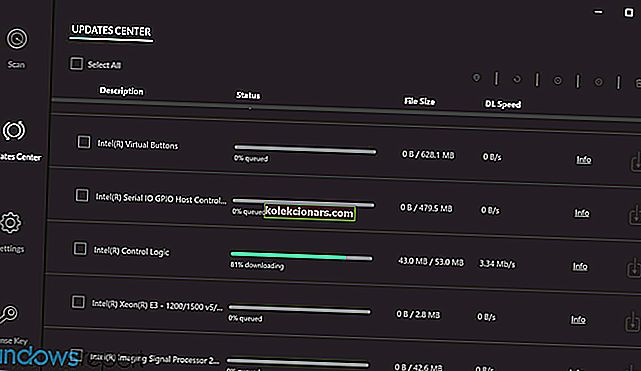
Greitai turėsite naujausią garso tvarkyklę. Be pagalbos šį kartą, nepamirškite, kad naujausi įrenginių tvarkyklės pridedamos kasdien.

„DriverFix“
Atnaujinkite garso tvarkykles į naujausią versiją ir išspręskite „Bose“ ausinių problemas! „DriverFix“ yra skirta užduočiai! Nemokamas bandymas Atsisiųskite čia2. Išimkite ausines iš „Device Manager“
- Paspauskite „ Windows“ klavišą + X ir sąraše pasirinkite „ Device Manager“ .

- Įrenginių tvarkytuvėje suraskite ausines , dešiniuoju pelės mygtuku spustelėkite jas ir pasirinkite Pašalinti .

Kartais „Windows 10“ gali kilti problemų su „Bose Bluetooth“ ausinėmis, tačiau vartotojai pranešė, kad šią problemą galima išspręsti paprasčiausiai pašalinus ausines iš „Device Manager“.
Norėdami tai padaryti, atlikite pirmiau nurodytą procedūrą.
„Bluetooth“ neveikia, o įrenginiai dingo? Čia yra trumpas vadovas, kuris padės juos rasti.
Ištrynę „Bose“ ausines iš įrenginių tvarkytuvės, jos turėtų būti rodomos kaip ausinės „Bluetooth“ įrenginių sąraše.
Pabandykite susieti kompiuterį su „Bose“ ausinėmis, tačiau jei susiejimas neveikia, turėsite ištrinti ausinių atmintį. Norėdami tai padaryti, atlikite šiuos veiksmus:
- „Bose“ ausinėse paspauskite maitinimo mygtuką iki „Bluetooth“ simbolio ir palaikykite jį 10 sekundžių .
- Dabar ausinės turėtų pasirodyti „Bluetooth“ įrenginių sąraše ir galėsite jas prijungti prie savo kompiuterio.
Kai kurie vartotojai siūlo, kad jums nereikia ištrinti įrenginio iš „Device Manager“, tiesiog turite ištrinti ausinių atmintį vykdydami aukščiau pateiktas instrukcijas.
Jei „Bluetooth“ nepavyksta rasti jūsų įrenginių sistemoje „Windows 10“, peržiūrėkite šį išsamų vadovą, kuriame bus pateikti keli sprendimai.
3. Naudokite „Bluetooth“ adapterį / atnaujinkite „Bluetooth“ tvarkykles

Problemų dėl „Bose“ ausinių gali sukelti „Bluetooth“ tvarkyklės, todėl prieš prijungdami „Bose Bluetooth“ ausines įsitikinkite, kad jos yra atnaujintos.
Jei turite naujausius tvarkykles, bet problema vis tiek išlieka, galbūt norėsite naudoti „Bluetooth“ adapterį.
Vartotojai pranešė, kad nusipirkus „Bluetooth“ adapterį ir įdiegus reikiamus tvarkykles problema buvo išspręsta.
Pirkdami „Bluetooth“ adapterį, būtinai pasirinkite tokį, kuris pateikiamas su tvarkyklės kompaktiniu disku, kad išvengtumėte jokių kitų „Bluetooth“ problemų.
Su „Bose“ ausinėmis „Windows 10“ susijusias problemas galima lengvai išspręsti. Jei turite kokių nors problemų su „Bose“ ausinėmis, išbandykite kai kuriuos mūsų sprendimus.
Juos galima pritaikyti net tada, kai visiškai negalite prijungti „Bose“ ausinių prie nešiojamojo kompiuterio.
Jei žinote kitą problemos sprendimo būdą, palikite jį toliau pateiktame komentarų skyriuje, kad kiti vartotojai galėtų jį išbandyti. Be to, palikite kitų klausimų, kuriuos jums gali kilti, ir mes tikrai juos apžvelgsime.
Redaktoriaus pastaba: Šis įrašas iš pradžių buvo paskelbtas 2018 m. Sausio mėn. Nuo to laiko jis buvo atnaujintas ir atnaujintas 2020 m. Rugsėjo mėn.




